Von Bedeutung
2025 年 7 月 28 日以降、App Service マネージド証明書 (ASMC) の変更は、特定のシナリオでの証明書の発行および更新方法に影響します。 ほとんどのお客様はアクションを実行する必要はありませんが、 ASMC の詳細なブログ投稿 で詳細を確認することをお勧めします。
アプリに付属する既定のドメイン名は、ブランドを目的の方法で表していない可能性があります。 このチュートリアルでは、所有する www ドメイン ( www.contoso.comなど) を使用して App Service を構成し、App Service マネージド証明書を使用してカスタム ドメインをセキュリティで保護します。
既定の名前は、すべての App Service アプリのワイルドカード証明書によって既に保護されていますが、カスタム ドメインは別の証明書で TLS で保護されている必要があります。 最も簡単な方法は、App Service のマネージド証明書を使用することです。 無料で使いやすく、App Service でカスタム ドメインをセキュリティで保護するための基本的な機能を提供します。 詳細については、「 Azure App Service での TLS/SSL 証明書の追加と管理」を参照してください。
[前提条件]
- Azure App Service を使用してアプリを作成します。
- 自分のカスタム ドメインの DNS レコードを編集できることを確認します。 DNS レコードを編集するには、自分のドメイン プロバイダー (GoDaddy など) の DNS レジストリへのアクセス権が必要です。 たとえば、
www.contoso.comの DNS エントリを追加するには、contoso.comルート ドメインの DNS 設定を構成できる必要があります。 カスタム ドメインはパブリック DNS ゾーンに存在する必要があります。プライベート DNS ゾーンは、内部ロード バランサー (ILB) App Service Environment (ASE) でのみサポートされます。 - カスタム ドメインがまだない場合は、 App Service ドメインを購入できます。
アプリをスケールアップする
アプリを Basic レベルにスケールアップする必要があります。 Basic レベルは、カスタム ドメイン (共有) と証明書 (Basic) の最小価格レベル要件を満たします。
手順 1: Azure portal で次の手順を 実行します。
- 上部の検索バーにアプリの名前を入力します。
- App Service の種類で名前付きリソースを選択します。
手順 2: アプリの管理ページで、次の手順を実行します。
- サイドバー メニューの [設定] で、[ スケールアップ ] (App Service プラン) を選択します。
- [Basic B1] のチェック ボックスをオンにします。
- 「を選択し、を選択してください。」 アプリの更新が完了すると、通知が表示されます。
アプリのスケーリングの詳細については、「 Azure App Service でのアプリのスケールアップ」を参照してください。
カスタム ドメインを構成する
手順 1: アプリの管理ページで、次の手順を実行します。
- サイドバーメニューの [設定] で、[ カスタムドメイン]を選択します。
- [+ カスタム ドメインの追加] を選択します。
手順 2: [ カスタム ドメインの追加 ] ダイアログで、次の手順を実行します。
- [ドメイン プロバイダー] で、[その他のすべてのドメイン サービス] を選択します。
- TLS/SSL 証明書の場合は、[App Service マネージド証明書] を選択します。
-
[ドメイン] には、所有するドメインに基づいて、必要な完全修飾ドメイン名を指定します。 たとえば、
contoso.comを所有している場合は、www.contoso.comを使用できます。 - まだ [検証] は選択しないでください。
App Service のカスタム ドメインごとに、ドメイン プロバイダーに 2 つの DNS レコードを登録する必要があります。 [ ドメイン検証] セクションには、これら 2 つの DNS レコードが表示されます。 それぞれの [コピー ] ボタンを選択すると、次の手順に役立ちます。
DNS レコードを作成する
ドメイン プロバイダーの Web サイトにサインインします。
- DNS レコード、 ドメイン名、 DNS、または ネーム サーバー管理 を管理するためのページを見つけます (正確なページはドメイン プロバイダーによって異なります)。
- [ 追加] または適切なウィジェットを選択して DNS レコードを作成します。
- Azure portal の [ドメインの検証 ] セクション (CNAME、A、または TXT) に基づいて DNS レコードの種類を選択します。
- Azure portal の [ドメイン検証] セクションの [ホスト] 列と [値] 列に基づいて DNS レコードを構成します。
- カスタム ドメインには、必ず 2 つの異なるレコードを追加してください。
- 特定のプロバイダーでは、別の [ 変更の保存] リンクを選択するまで、DNS レコードへの変更は有効になりません。
このスクリーンショットは、完了後の
wwwサブドメインの DNS レコードの外観を示しています。
検証と完了
手順 1: Azure portal の [ カスタム ドメインの追加] ダイアログに戻り、[ 検証] を選択します。
手順 2: 両方のドメイン レコードの横に [ ドメイン検証 ] セクションに緑色のチェック マークが表示されている場合は、正しく構成されています。 [] を選択し、[] を追加します。 赤い X が表示されている場合は、ドメイン プロバイダーの Web サイトの DNS レコード設定のエラーを修正します。
手順 3: 一覧に追加されたカスタム ドメインが表示されます。 バインドがない赤い X が表示される場合もあります。 App Service がカスタム ドメインのマネージド証明書を作成するまで数分待ちます。 プロセスが完了すると、赤い X が [ セキュリティで保護済み] の緑色のチェック マークになります。
ブラウザーでテストする
前に構成した DNS 名 ( www.contoso.comなど) を参照します。 これで、アドレス バーにアプリの URL のセキュリティ ロック アイコンが表示され、TLS で保護されていることを示します。
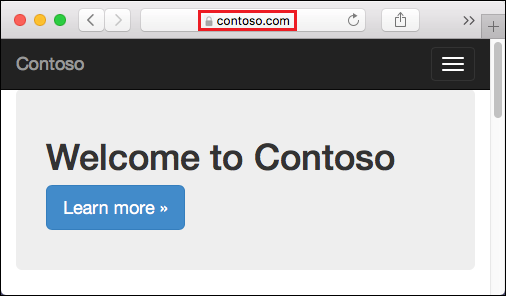
カスタム ドメインの URL を参照するときに HTTP 404 (Not Found) エラーが発生した場合、ブラウザー クライアントがカスタム ドメインの古い IP アドレスをキャッシュしている可能性があります。 キャッシュをクリアし、もう一度 URL に移動してみてください。 Windows マシンでは、ターミナルまたは [実行] ダイアログ ボックスで ipconfig /flushdns を使用してキャッシュをクリアできます。
よく寄せられる質問
- カスタム ドメインがまだない場合はどうすればよいですか?
- このマネージド証明書の有効期限は切れますか?
- アプリの App Service マネージド証明書を使用して、他に何を行うことができますか?
- カスタム ドメインをセキュリティで保護するために既に必要な証明書を使用するにはどうすればよいですか?
カスタム ドメインがまだない場合はどうすればよいですか?
<app-name>.azurewebsites.net名は、削除しない限り、常にアプリに割り当てられます。 必要に応じて、 App Service ドメインを購入できます。 App Service ドメインは Azure によって管理され、App Service と統合されているため、アプリと一緒に管理しやすくなります。
このマネージド証明書の有効期限は切れますか?
App Service のマネージド証明書は、App Service アプリのカスタム ドメインに対して構成されている限り、期限切れになりません。
アプリの App Service マネージド証明書を使用して、他に何を行うことができますか?
マネージド証明書は、アプリで構成されたカスタム ドメインをセキュリティで保護する目的でのみ無料で提供されます。 これには 多くの制限があります。 証明書のダウンロードやアプリケーション コードでの使用など、さらに多くのことを行うには、独自の証明書のアップロード、App Service 証明書の購入、Key Vault 証明書のインポートを行うことができます。 詳細については、「 プライベート証明書をアプリに追加する」を参照してください。
カスタム ドメインをセキュリティで保護するために既に必要な証明書を使用するにはどうすればよいですか?
「 アプリにプライベート証明書を追加する 」および 「Azure App Service で TLS/SSL バインドを使用してカスタム DNS 名をセキュリティで保護する」を参照してください。





![[カスタム ドメインの追加] ダイアログで DNS レコードの設定を検証する方法を示すスクリーンショット。](media/tutorial-secure-domain-certificate/configure-custom-domain-validate.png)
![検証後にアクティブ化された [追加] ボタンを示すスクリーンショット。](media/tutorial-secure-domain-certificate/configure-custom-domain-add.png)
